

 お客様 |
STEP1 お電話またはWEBでお申し込み まずは、お客様のお名前や設置予定のご住所、お電話番号を入力いただき、WEBフォームよりご送信ください。専門スタッフよりお問い合わせ内容に関する確認のお電話が入ります。ご面倒な場合フリーダイヤルよりお電話下さい。専門スタッフよりご案内をさせていただきます。 |
|---|

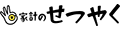 株式会社 家計の節約 |
STEP2 お申し込み内容の確認 株式会社家計の節約よりお客様へ、ご希望のNTT回線タイプや工事の日程などについて、電話にて確認のご連絡をいたします。 |
|---|

 BIGLOBE |
STEP3 開通のご案内送付 「開通のご案内」を郵送でお届けします。BIGLOBEに新規ご入会の場合、IDが発行され、「BIGLOBE会員証」などを郵送でお届けします。 |
|---|

 BIGLOBE |
STEP4 工事日のご連絡&工事施工 電話にて工事の日程を連絡させていただきます。ご利用に必要な工事を実施いたします。 |
|---|

 お客様 |
STEP5 インターネット接続設定 セットアップガイド(BIGLOBE設定シート)の手順に従い、パソコンや通信機器の設定を行ってください。 |
|---|
 お客様 |
STEP1 まずはNTTへ電話かWEBで「転用」のお申し込み お手続きの前に、以下をご準備ください NTT東日本・NTT西日本で「フレッツ光回線転用」のお手続きをし、「転用承諾番号」を取得してください。 「転用承諾番号」は最大15日間有効です。 ※転用承諾番号を取得後5日以内に「弊社」へお申し込みください。
・「転用承諾番号」の払い出しが行われなかった方 ※ 「転用承諾番号」の払い出しが行われない場合、「BIGLOBE光」に未対応の回線となり、「転用」でのお申し込みはできません。 |
|---|

 お客様 |
STEP2 お電話またはWEBでお申し込み まずは、お客様のお名前や設置予定のご住所、お電話番号を入力いただき、WEBフォームよりご送信ください。専門スタッフよりお問い合わせ内容に関する確認のお電話が入ります。ご面倒な場合フリーダイヤルよりお電話ください。専門スタッフよりご案内をさせていただきます。 |
|---|

 BIGLOBE |
STEP3 BIGLOBEからお客様へ確認のご連絡 ※必要な場合のみ BIGLOBEからお客様へ電話にてご連絡いたします。 |
|---|

 BIGLOBE |
STEP4 開通のご案内送付 「開通のご案内」を郵送でお届けします。 |
|---|

 お客様 |
STEP5 インターネット接続設定 セットアップガイド(BIGLOBE設定シート)の手順に従い、パソコンや通信機器の設定を行ってください。 |
|---|
注意事項
【乗り換え(転用)に関する注意事項】
・BIGLOBE光の利用を開始した後、FTTH回線の契約状態を維持したまま、フレッツ光サービス等の他社サービスへ転用することはできません。FTTH回線の廃止、新設が必要になります。
・NTT東日本で開通工事費を分割で支払いをしている場合、未払い分について、転用後BIGLOBEから請求します。
・NTT東日本/NTT西日本の割引サービス(にねん割、光もっともっと割等)は解約となりますが、中途解約金はかかりません。
・NTT西日本で初期工事費割引サービスを利用して、NTT西日本でフレッツ光サービスをご利用開始してから一定期間内にBIGLOBE光を解約した場合、初期工事費割引サービスの違約金相当額を工事費としてBIGLOBEから請求します。
・転用承諾番号の有効期限が切れた場合は、再度、転用承諾番号の発行が必要です。
・お客様のご利用状況によっては、転用承諾番号が発行されない場合があります。
・NTT東西のひかり電話、フレッツ・テレビはそれぞれ転用時に「BIGLOBE光電話」「BIGLOBE光テレビ」に一部の場合を除き引き継ぐことが可能です。転用時に「BIGLOBE光電話」「BIGLOBE光テレビ」を新規で申し込みすることはできません。転用完了後にお電話でお申し込みください。
・新規お申し込みと同時に「BIGLOBE光電話」「BIGLOBE光テレビ」にお申し込みいただくことができます。
※ すでに「BIGLOBE光」をご利用中で、「BIGLOBE光電話」「BIGLOBE光テレビ」を追加で申し込み希望のお客様はお電話でお申し込みください。
※ 表示金額はすべて税抜表示となっております。別途、ご利用時点での消費税率に基づく消費税がかかります。
※「乗り換え(転用)」とは、現在フレッツ光をご利用のお客様がBIGLOBE光にお申し込みすることを指します。
※「回線新規」とは、現在フレッツ光をご利用でないお客様がBIGLOBE光にお申し込みすることを指します。
 お客様 |
STEP1 お電話またはWEBでお申し込み まずは、お客様のお名前や設置予定のご住所、お電話番号を入力いただき、WEBフォームよりご送信ください。専門スタッフよりお問い合わせ内容に関する確認のお電話が入ります。ご面倒な場合フリーダイヤルよりお電話下さい。専門スタッフよりご案内をさせていただきます。 |
|---|

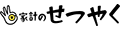 株式会社 家計の節約 |
STEP2 お申し込み内容の確認 株式会社家計の節約よりお客様へ、ご希望のNTT回線タイプや工事の日程などについて、電話にて確認のご連絡をいたします。 |
|---|

 BIGLOBE |
STEP3 開通のご案内送付 「開通のご案内」を郵送でお届けします。BIGLOBEに新規ご入会の場合、IDが発行され、「BIGLOBE会員証」などを郵送でお届けします。 |
|---|

 KDDI株式会社 |
STEP4 工事日のご連絡 KDDI株式会社より、auひかり回線の開通工事のご連絡をいたします。 |
|---|

 KDDI株式会社 |
STEP5 工事施工 工事日にKDDIから工事担当者が光ファイバーの導入工事にうかがいます。 |
|---|

 お客様 |
STEP6 インターネット接続設定 セットアップガイドの手順に従い、パソコンや通信機器の設定を行ってください。 |
|---|